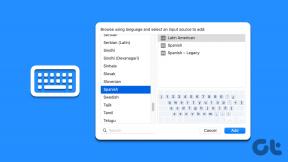Top 7 måder at ordne Spotify bliver ved med at logge dig ud
Miscellanea / / November 29, 2021
Mens Spotify formår at få fat i din musikoplevelse ved at tilbyde funktioner som gruppesessioner, offline-tilstand og AI-genererede afspilningslister, desværre kan det samme ikke siges om dens app-oplevelse. Og brugerne har ofte været kritiske over for det web-afspiller også. Et sådant problem, der er konsekvent på tværs af alle platforme, er, når Spotify bliver ved med at logge dig ud uden grund.

Hvis du har undret dig over, hvorfor Spotify logger dig ud, er du havnet på den rigtige side. I denne artikel deler vi nogle fejlfindingsmetoder, der skal hjælpe dig med at komme tilbage på sporet. Så lad os komme i gang.
Også på Guiding Tech
1. Log ud af alle enheder
Hvis du er logget ind med din Spotify-konto på flere enheder, bruger en anden muligvis din konto på den anden enhed. Du kan således prøve at logge ud af alle enheder ved hjælp af Spotifys hjemmeside for at se, om det hjælper. Sådan gør du.
Trin 1: Åbn webbrowseren på din pc og naviger til Spotifys hjemmeside. Log nu ind på din Spotify-konto, hvis du ikke allerede har gjort det.
Besøg Spotify
Trin 2: Klik på dit profilikon øverst til højre, og vælg Konto fra listen.

Trin 3: Rul helt ned til bunden af siden og klik på knappen ‘Log ud overalt’.

Gå nu videre og prøv at bruge Spotify-appen for at se, om problemet er løst.
2. Nulstil Spotify adgangskode
Hvis det ikke hjælper at logge ud fra hver enhed, kan din Spotify-adgangskode blive kompromitteret. Og en anden forsøger også at bruge den samme konto. Spotify anbefaler derfor, at du Nulstil din adgangskode hver gang dette sker. Læs videre for at lære hvordan.
Trin 1: Åbn din browser og naviger til Spotifys side for nulstilling af adgangskode.
Trin 2: Indtast din nuværende adgangskode, og indstil en ny adgangskode. Til sidst skal du klikke på knappen Indstil ny adgangskode for at fortsætte.

3. Afinstaller rengøringsapps
Rengøringsapps er sandsynligvis den værste fjende af apps på din enhed. Og nogle gange gør brug af dem mere skade end gavn, som de ofte tvinge til at lukke apps for at reducere hukommelsesforbrug og spare batterilevetid. Så hvis din telefon har en rengøringsapp (indbygget eller på anden måde), skal du gå videre og afinstallere eller deaktivere dem et øjeblik for at se, om det hjælper.
4. Opdater Spotify
Hvis du ikke har opdateret Spotify-appen i et stykke tid, er det nu. Udviklere skubber ofte appopdateringer ud, når sådanne problemer rapporteres. Det er muligt, at den seneste version har løst de Spotify-problemer, du står over for. Så opdater Spotify-appen på din telefon og computer for at se, om det hjælper med problemet.
Også på Guiding Tech
5. Deaktiver tredjepartsappadgang
Hvis du har knyttet nogen tredjepartsapps til din Spotify-konto, kan disse apps være årsagen til, at Spotify logger dig ud. Du kan således prøve at fjerne adgangen til disse tredjepartsapps fra Spotify for at se, om det hjælper. Sådan gør du.
Trin 1: Naviger til Spotifys hjemmeside og log ind med dine kontooplysninger. Klik nu på dit profilikon øverst til højre og vælg Konto fra listen.
Trin 2: Skift til fanen Apps til venstre på den følgende side. Her finder du en liste over apps med adgang til din Spotify-konto. Klik på knappen Fjern adgang ved siden af dem for at tilbagekalde deres adgang.

Gå nu videre og genstart Spotify-appen for at se, om problemet er løst.
6. Ryd app-cache
Spotify akkumulerer, ligesom enhver anden app på din telefon, midlertidige filer for at reducere indlæsningstider og spare båndbredde. Over tid kan disse cachelagrede data skabe problemer for appen. Derfor anbefales det, at du ryd cachen fra tid til anden.
Trin 1: Åbn Spotify-appen på din telefon. Klik på Gear-ikonet i øverste højre hjørne for at gå til Indstillinger.

Trin 2: Rul ned til afsnittet Opbevaring. Her kan du se, hvor meget cache-data Spotify har akkumuleret over tid. Klik på indstillingen Slet cache for at rydde den.


7. Geninstaller Spotify
Hvis du er løbet tør for held med løsningerne ovenfor, kan du prøve at geninstallere Spotify-appen på din enhed. Når den er slettet, skal du gå videre og genstarte din enhed, før du geninstallerer Spotify-appen.
Også på Guiding Tech
Groove til din musik
Spotifys app-problemer er ikke noget nyt. I de fleste tilfælde burde det gøre det trick at logge ud fra alle enheder eller nulstille din adgangskode. Hvis ikke, kan du gå videre til andre løsninger på denne liste. Fortæl os, hvilken løsning der lykkedes for dig i kommentarerne nedenfor.